win11游戏怎么截图教程
- 分类:Win11 教程 回答于: 2022年10月23日 08:45:00
其实Windows系统都有自己的截图功能,但我们大多数人通常使用第三方截图软件。其实Win11自带的截图功能也很好用,那么win11游戏怎么截图呢?让我们来看看如何与小编一起使用。
工具/原料:
系统版本:windows11系统
品牌型号:惠普战66五代
方法/步骤:
win11游戏截图方法步骤:
一、游戏截图工具
1、首先点击开始菜单,然后找到其中的“设置”;
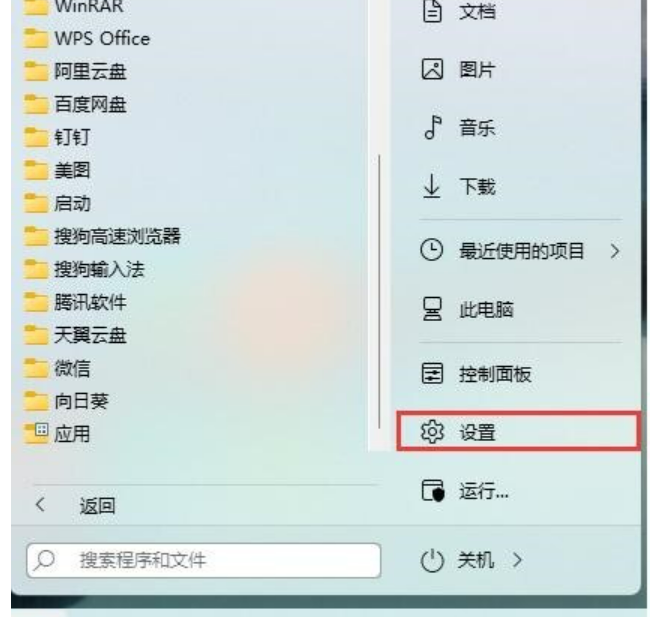
2、在设置界面中找到”游戏“并点击选择进入,游戏设置界面左侧中选择“游戏栏”,在游戏栏的右侧找到“进行屏幕截图”,然后就可以自定义屏幕截图快捷键了。
二、printscreen键
键盘上的printscreen键按下后可以截取整个屏幕,但也需要通过粘贴到画图工具进行保存。

三、第三方软件
Qq、钉钉、微信等通讯工具的截图快捷键是ctrl+alt+a,浏览器的截图快捷键是ctrl+shift+x。

总结:
1、在设置界面中找到”游戏“并点击选择进入,游戏设置界面左侧中选择“游戏栏”,在游戏栏的右侧找到“进行屏幕截图”,然后就可以自定义屏幕截图快捷键了。
2、printscreen键截屏
3、第三方软件
 有用
26
有用
26


 小白系统
小白系统


 1000
1000 1000
1000 1000
1000 1000
1000 1000
1000 1000
1000 1000
1000 1000
1000 1000
1000 0
0猜您喜欢
- win11任务栏靠左怎么设置2022/06/29
- 怎么用u盘一键重装系统win11..2022/07/13
- win11怎么变成win7桌面教程2022/10/16
- windows11下载更新需要多久2021/12/09
- 小编教你windows11开机密码怎么修改..2021/07/15
- win11加密文件没反应怎么解决..2022/11/18
相关推荐
- win11 c盘越来越小怎么办2022/07/01
- win11窗口最小化就不出来了2022/10/23
- win11升级要多久-win10升级win11需要..2022/01/03
- windows11安装跳过tpm的方法-怎么安装..2022/03/16
- win11玩不了战国兰斯吗 win玩不了游..2022/10/24
- win11 u盘多大才能安装的教程..2022/02/28

















